- โปรแกรมฟรี EaseUS
- Data Recovery Wizard Free
- Todo Backup Free
- Partition Master Free
หน้าสารบัญ
อัปเดตเมื่อ Jul 09, 2025
หากคุณกำลังมองหาวิธีกู้คืน VHD หรือ VHDX ไปยังฟิสิคัลดิสก์บน Windows 10/8/7/XP และแม้แต่แพลตฟอร์มเซิร์ฟเวอร์ Windows หน้านี้อธิบายว่า VHD คืออะไรและนำเสนอวิธีการที่ใช้งานได้จริง เพื่อช่วยคุณแปลง VHD เป็นฟิสิคัลดิสก์ได้โดยไม่สูญเสียข้อมูลใดๆ
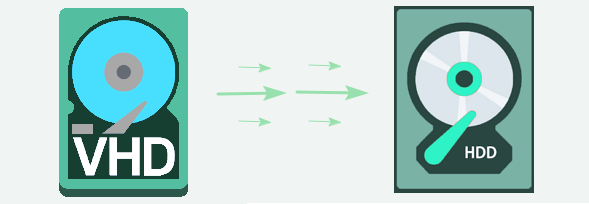
VHD คืออะไร
ตามวิกิพีเดีย VHD ย่อมาจาก Virtual Hard Disk เป็นรูปแบบไฟล์ที่แสดงถึงฮาร์ดดิสก์ไดรฟ์เสมือน (HDD)
โดยปกติแล้ว VHD จะใช้เพื่อจำลองอุปกรณ์จัดเก็บข้อมูลดิสก์จริง คุณสามารถบันทึกสิ่งที่พบบนฟิสิคัล HDD เช่น พาร์ติชั่นดิสก์และระบบไฟล์ ไฟล์และโฟลเดอร์ ฯลฯ บนดิสก์เสมือน ดิสก์เสมือนถูกใช้เป็นฮาร์ดดิสก์บนเครื่องเสมือน

เมื่อใช้ Disk Management คุณสามารถสร้าง HDD เสมือนได้มากเท่าที่ต้องการบนคอมพิวเตอร์ของคุณ สามารถบันทึกไฟล์ โฟลเดอร์ ฯลฯ บนดิสก์ หรือสามารถใช้ดิสก์เสมือนเพื่อทำการทดสอบโดยไม่ทำให้ดิสก์จริงของคุณเสียหาย หรือทำลายข้อมูลสำคัญของคุณ
นอกจากนี้ยังมีข้อดีอื่นๆ อีกมากมาย:
- องค์กรด้านไอทีสามารถปรับใช้การกำหนดค่า 'ที่สร้างไว้ล่วงหน้า' ที่ได้มาตรฐานและ 'สร้างไว้ล่วงหน้า' บน VHD เดียวได้
- การเปลี่ยนแปลงเนื้อหาของ VHD สามารถยกเลิกได้อย่างง่ายดาย
- ระบบปฏิบัติการปัจจุบันจำนวนมาก สามารถมีผู้ใช้หลายคนได้ แต่มีระดับการป้องกันที่แตกต่างกันระหว่างกัน
นอกจากข้อดีเหล่านี้แล้ว มันยังมีข้อจำกัดด้วย
- VHD มีขีดจำกัดขนาดสูงสุด: 2 TB สำหรับขนาดของ VHD ไดนามิกหรือความแตกต่างใดๆ
- เซ็กเตอร์สูงสุดที่อนุญาต 65535×16×255 เท่านั้น
โปรดทราบว่าดิสก์เสมือนทำงานเป็นฟิสิคัลดิสก์เมื่อเครื่องเสมือนทำงานเท่านั้น เมื่อคุณปิดเครื่องเสมือน คุณจะไม่สามารถเข้าถึง VHD หรือไฟล์ที่บันทึกไว้ได้อีกต่อไป
ฉันสามารถคัดลอก VHD ไปยังฟิสิคัลดิสก์ได้หรือไม่
"ฉันมีแล็ปท็อป Lenovo ที่ใช้ Windows XP ในขณะเดียวกัน ฉันตั้งค่า Windows 7 บน VHD ตอนนี้ฉันต้องการอัพเกรดคอมพิวเตอร์จาก XP เป็น Windows 7 แต่ไม่มีเส้นทางตรงในการอัพเกรด และต้องคัดลอก VHD ไปยังฟิสิคัลดิสก์เพื่อย้ายเนื้อหาของ VHD ไปยังฮาร์ดไดรฟ์จริง แต่ฉันไม่รู้ว่าจะโคลน VHD ไปยังฟิสิคัลดิสก์ได้อย่างไร คุณมีข้อเสนอแนะหรือไม่?
"สวัสดี ไม่มีใครรู้ว่าฉันจะแปลงดิสก์ VHD เป็นฟิสิคัลดิสก์ได้อย่างไร? หรือฉันจะกู้คืนพื้นที่ VHD ไปยังฮาร์ดไดรฟ์ในเครื่องของฉันได้อย่างไร? ฉันกำลังจะอัพเกรดคอมพิวเตอร์เป็น Windows 10 รุ่นล่าสุด และไม่ต้องการเก็บดิสก์ VHD ไว้อีกต่อไป ดังนั้น จะกู้คืนไฟล์ VHD ของฉันไปยังฟิสิคัลดิสก์ได้อย่างไร?"
จากผู้ใช้ VHD หลายคน ดูเหมือนว่าผู้ใช้มักจะแปลงหรือกู้คืน VHD เป็นฟิสิคัลดิสก์เมื่อไม่ต้องการใช้เครื่องเสมือนอีกต่อไป ต่อไปนี้ เราได้เชื่อมต่อโซลูชันการแปลง VHD เป็นดิสก์ที่ง่ายที่สุด เพื่อช่วยให้คุณกู้คืนไฟล์ VHD และพื้นที่ว่างกลับคืนสู่ดิสก์จริงได้อย่างมีประสิทธิภาพ
สุดยอดโซลูชันการแปลง VHD เป็นดิสก์
คุณเคยต้องการคัดลอก VHD ไปยังฟิสิคัลดิสก์ หรือคัดลอกไฟล์ VHDX ไปยังฟิสิคัลดิสก์หรือไม่?
ส่วนใหญ่ เมื่อผู้คนต้องการตั้งค่าคอมพิวเตอร์หรือเครื่องเสมือนใหม่ทั้งหมด พวกเขาจะเลือกคัดลอกฮาร์ดดิสก์เสมือนไปยังฮาร์ดไดรฟ์ที่มีอยู่จริง การคัดลอกไฟล์ด้วยตนเองจากดิสก์เสมือนไปยังฟิสิคัลดิสก์นั้นง่าย แต่ใช้เวลานาน
ต่อไปนี้ เราขอเสนอวิธีการ VHD ไปยังดิสก์ที่มีประสิทธิภาพแก่คุณ คุณสามารถทำได้โดยใช้เครื่องมือการโอนย้าย VHD ไปยังดิสก์ - EaseUS partition software.
下载按钮1
คุณสามารถดาวน์โหลด EaseUS partition software - Partition Master, เลือกดิสก์เสมือน (VHD, VHDX ฯลฯ) เป็นดิสก์ต้นทาง และฟิสิคัลดิสก์เป็นดิสก์เป้าหมาย จากนั้นดำเนินการคัดลอกดิสก์ ด้วยวิธีนี้ จะช่วยให้คุณสามารถทำซ้ำเนื้อหาของฮาร์ดดิสก์เสมือนกับฟิสิคัลไดรฟ์ได้อย่างง่ายดาย
เมื่อกระบวนการเสร็จสิ้น คุณสามารถกู้คืนพื้นที่ VHD กลับไปยังฟิสิคัลดิสก์ได้ เพียงแค่ลบไฟล์ VHD บนดิสก์ในเครื่องของคุณ
บทช่วยสอน: ขั้นตอนในการคัดลอก VHD ไปยังฟิสิคัลดิสก์
ทำตามขั้นตอนการสอนที่นี่เพื่อเรียนรู้วิธีย้ายข้อมูลดิสก์ VHD ไปยังดิสก์ในเครื่องอย่างมีประสิทธิภาพและกู้คืนพื้นที่ VHD กลับไปยังคอมพิวเตอร์ของคุณ
#1. คัดลอก VHD ไปยังฟิสิคัลดิสก์
คลิกขวาที่คอมพิวเตอร์ของฉัน > จัดการ > ที่เก็บข้อมูล > การจัดการดิสก์ คลิกขวาที่การจัดการดิสก์ แล้วเลือก แนบ VHD
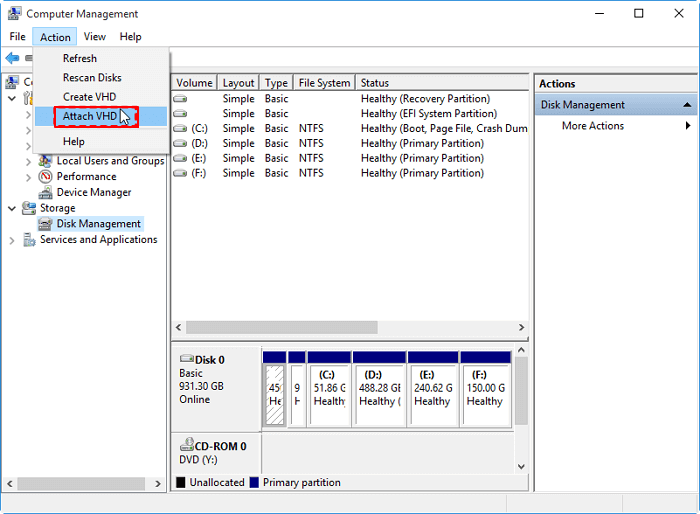
เพื่อให้ VHD ทำงานอย่างราบรื่นกับกระบวนการโคลนดิสก์จริง อย่าลืมเลือกฮาร์ดดิสก์จริงในเครื่องเป็นดิสก์เป้าหมาย หากดิสก์เป้าหมายที่คุณเลือกมีพาร์ติชั่นอยู่ วิซาร์ดจะขอให้คุณลบพาร์ติชั่นทั้งหมดบนดิสก์ ดังนั้นสำรองข้อมูลของคุณไว้ล่วงหน้า
ทำตามขั้นตอนด้านล่างเพื่อคัดลอกดิสก์เสมือน:
ขั้นตอนที่ 1.เลือกดิสก์ต้นทาง
คลิกขวาที่ดิสก์ที่คุณต้องการคัดลอกหรือโคลน จากนั้นเลือก "โคลน"
ขั้นตอนที่ 2.เลือกดิสก์เป้าหมาย
เลือก HDD/SSD ที่ต้องการเป็นปลายทาง แล้วคลิก "ถัดไป" เพื่อดำเนินการต่อ
ขั้นตอนที่ 3.ดูเค้าโครงดิสก์และแก้ไขขนาดพาร์ติชั่นดิสก์เป้าหมาย
จากนั้นคลิก "ดำเนินการต่อ" เมื่อโปรแกรมเตือน มันจะล้างข้อมูลทั้งหมดบนดิสก์เป้าหมาย (หากคุณมีข้อมูลที่มีค่าบนดิสก์เป้าหมาย ให้สำรองข้อมูลไว้ล่วงหน้า)
คุณสามารถเลือก "ปรับดิสก์ให้พอดีอัตโนมัติ" "โคลนเป็นแหล่งต้นทาง" หรือ "แก้ไขเลย์เอาต์ของดิสก์" เพื่อปรับแต่งเลย์เอาต์ดิสก์ของคุณ (เลือกอันสุดท้ายหากคุณต้องการเพิ่มพื้นที่ว่างสำหรับไดรฟ์ C)
ขั้นตอนที่ 4.คลิก "ดำเนินการต่อ" เพื่อเริ่มกระบวนการโคลนดิสก์
หากคุณต้องการแบ่งพาร์ติชั่นดิสก์เสมือนใหม่หลังจากการโคลน คุณยังสามารถใช้ EaseUS Partition Master พร้อมคุณสมบัติขั้นสูงเพื่อจัดการดิสก์อีกครั้ง คุณอาจอ้างถึง Partition Hard Driveเพื่อเป็นแนวทาง
#2. แปลง VHD เป็นฟิสิคัลดิสก์
หลังจากการโคลน คุณสามารถเริ่มกู้คืนพื้นที่ VHD ของคุณไปยังฟิสิคัลดิสก์ได้โดยทำตามขั้นตอนต่อไปนี้:
ขั้นตอนที่ 1.เปิด Disk Management คลิกขวาที่ดิสก์ VHD แล้วเลือก "Detach VHD"

ขั้นตอนที่ 2.เปิด Windows File Explorer และค้นหาไฟล์ VHD ในเครื่องของคุณ
ขั้นตอนที่ 3.ค้นหาไฟล์ VHD - .vhd หรือ .vhdx และคลิกขวาเพื่อลบ
ขั้นตอนที่ 4.ยืนยันการลบ
หลังจากนี้ คุณจะได้พื้นที่ดิสก์เสมือนกลับคืนไปยังดิสก์ภายในเครื่องบนพีซีของคุณเรียบร้อยแล้ว
การอ่านเพิ่มเติม
ในหน้านี้ เราได้แนะนำวิธีที่มีประสิทธิภาพในการช่วยผู้ใช้คัดลอกเนื้อหา VHD ไปยัง HDD ในเครื่อง และกู้คืนพื้นที่ดิสก์เสมือนไปยังดิสก์จริง นอกเหนือจากปัญหานี้ ผู้ใช้บางคนยังมีคำถามเพิ่มเติมเกี่ยวกับ VHD และเครื่องเสมือน
ที่นี่ เรารวบรวมคำถามหลายข้อและระบุคำตอบสั้นๆ สำหรับแต่ละคำถาม หากคุณมีข้อสงสัยเหมือนกัน ให้ติดตามและตรวจสอบคำตอบ
1. จะขยายขนาดดิสก์ VHD ได้อย่างไร?
ส่วนใหญ่ เมื่อสร้าง VHD บนคอมพิวเตอร์ Windows แล้ว จะไม่สามารถเปลี่ยนขนาดได้ หากคุณต้องการขยายขนาดดิสก์ VHD คุณจะต้องลบไฟล์ .vhd ดั้งเดิมในคอมพิวเตอร์ของคุณ แล้วสร้าง VHD ใหม่ โดยตั้งค่าขนาดที่ใหญ่ขึ้น
อย่าลืมสำรองหรือโคลนข้อมูลดิสก์ VHD ไปยังดิสก์ในเครื่องของคุณก่อนด้วยวิธีการที่นำเสนอข้างต้น
นอกจากนี้ วิธีการขยายขนาดดิสก์ VHD ในการจัดการดิสก์และเครื่องเสมือนนั้นแตกต่างกัน นี่คือคำแนะนำโดยย่อ:
ในการขยายพื้นที่ดิสก์ VHD บนพีซี Windows ในเครื่อง:
- อันดับแรก. เข้าสู่ Disk Management คลิกขวาเพื่อถอดดิสก์ VHD
- ต่อไป. ค้นหาและลบไฟล์ .vhd หรือ .vhdx บนคอมพิวเตอร์ของคุณ
- แล้ว. เข้าสู่ Disk Management อีกครั้ง และเลือก "Create VHD" ในส่วน Action ตั้งค่าขนาดที่ใหญ่ขึ้นสำหรับดิสก์เสมือนใหม่ของคุณ
ในการขยายพื้นที่ดิสก์ใน Virtual Machine:
- อันดับแรก. เปิดคอนโซลเครื่องเสมือน เช่น VMware Workstation > คลิกระบบปฏิบัติการ และป้อนการตั้งค่าเครื่องเสมือน
- ต่อไป. เลือกฮาร์ดดิสก์ > คลิก ขยาย > ตั้งค่าขนาดสูงสุดใหม่สำหรับดิสก์เสมือนของคุณ
2. วิธีการกู้คืนไฟล์ VHD?
เมื่อคุณลบหรือลบไฟล์บนเครื่องเสมือนโดยไม่ได้ตั้งใจ ขั้นแรกให้ลองค้นหาไฟล์จากถังรีไซเคิล หากไม่มีอะไรปรากฏขึ้น คุณสามารถลองติดตั้งซอฟต์แวร์กู้คืนไฟล์ เช่น EaseUS Data Recovery Wizard เพื่อสแกนและกู้คืนไฟล์ VHD ที่สูญหาย
3. VHD และ VHDX ต่างกันอย่างไร?
ความแตกต่างที่ใหญ่ที่สุดระหว่าง VHD และ VHDX คือความจุ ดิสก์ VHD ดั้งเดิมมีขีดจำกัดความจุสูงสุด 2TB ในขณะที่ VHDX ทำลายขีดจำกัดนั้น
VHDX รองรับการจัดเก็บขนาดสูงสุด 64TB, VHDX ฟอร์แมต ยังทำงานเพื่อป้องกันความเสียหายของไฟล์เนื่องจากไฟฟ้าขัดข้องด้วย
4. Disk2vhd คืออะไร?
Disk2vhdเป็นเครื่องมือที่สร้างฮาร์ดดิสก์เสมือนบนฟิสิคัลดิสก์สำหรับใช้ใน Microsoft Virtual PC หรือเครื่องเสมือน Microsoft Hyper-v Disk2vhd สามารถทำงานบนระบบที่ออนไลน์ได้ ผู้ใช้ยังสามารถสร้าง VHDs บนดิสก์ภายในเครื่อง รักษาข้อมูลการแบ่งพาร์ติชั่นของดิสก์ และทำให้ผู้ใช้สามารถจับเฉพาะโวลุ่มระบบและไม่รวมวอลุ่มข้อมูล
บทสรุป
หน้านี้ครอบคลุมเนื้อหาเบื้องต้นของ VHD และนำเสนอวิธีที่ตรงไปตรงมาเพื่อช่วยให้คุณแปลง VHD เป็นฮาร์ดดิสก์จริงโดยไม่สูญเสียข้อมูลใดๆ หากคุณมีคำถามที่เหมือนกัน ให้ใช้ EaseUS Partition Master เพื่อคัดลอกเนื้อหา VHD ของคุณก่อน แล้วจึงลบไฟล์ VHD ออกจากดิสก์ในเครื่อง
คุณยังสามารถถอนการติดตั้งยูทิลิตี้เครื่องเสมือนจากพีซีของคุณเพื่อเพิ่มพื้นที่ว่างสำหรับพีซีของคุณ
เราสามารถช่วยคุณได้อย่างไร?
บทความที่เกี่ยวข้อง
-
วิธีการโคลน SD card บน Windows 10/8/7 ใน 5 นาที
![author icon]() Suchat/2025/07/09
Suchat/2025/07/09 -
Paragon Migrate OS to SSD 4.0 ทางเลือกฟรี [คู่มือปี 2024]
![author icon]() Suchat/2025/07/09
Suchat/2025/07/09 -
วิธีแก้ไขสถานะอ่านอย่างเดียวปัจจุบันเป็นใช่ [วิธีที่ได้รับการทดสอบและปลอดภัย]
![author icon]() Suchat/2025/07/09
Suchat/2025/07/09 -
วิธีแปลงดิสก์ไดนามิกเป็นพื้นฐานใน Windows [อัปเดต 2024]
![author icon]() Suchat/2025/07/09
Suchat/2025/07/09
EaseUS Partition Master

จัดการพาร์ติชั่นและเพิ่มประสิทธิภาพดิสก์อย่างมีประสิทธิภาพ
